安全高效地清理数字空间:掌握电脑文件夹删除的正确方法
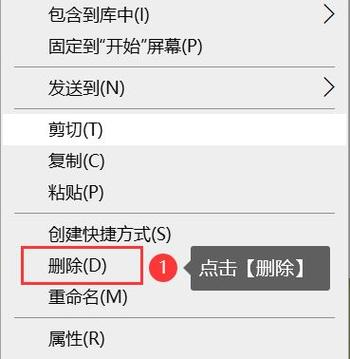
在日常使用电脑的过程中,我们不断创建、下载和积累各种文件和文件夹,时间一长,硬盘空间告急,或者为了整理归类,删除不再需要的文件夹就成了必要的操作,虽然看似简单,但其中也包含一些需要了解的细节和潜在风险,掌握正确的方法,不仅能有效释放空间,更能避免误删重要数据或引发系统问题,本文将详细介绍在不同系统和情境下删除文件夹的常用方法及注意事项。
基础操作:常规删除与回收站
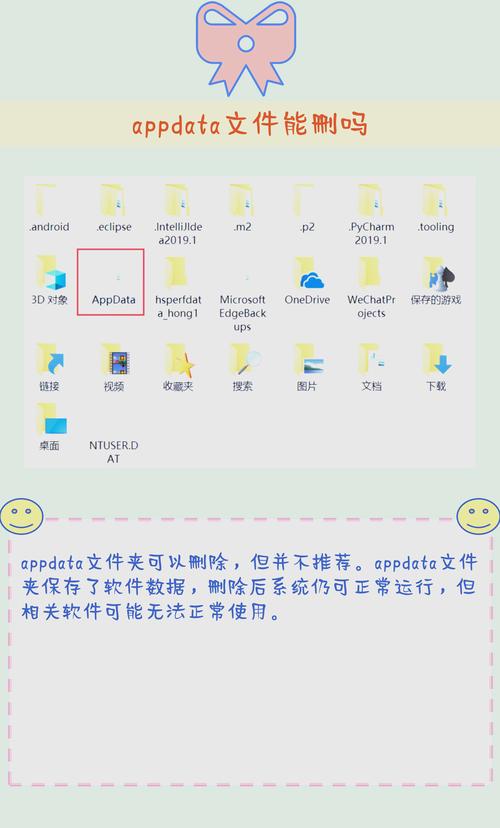
这是最常用、最安全的方式,适用于绝大多数情况。
-
鼠标操作:
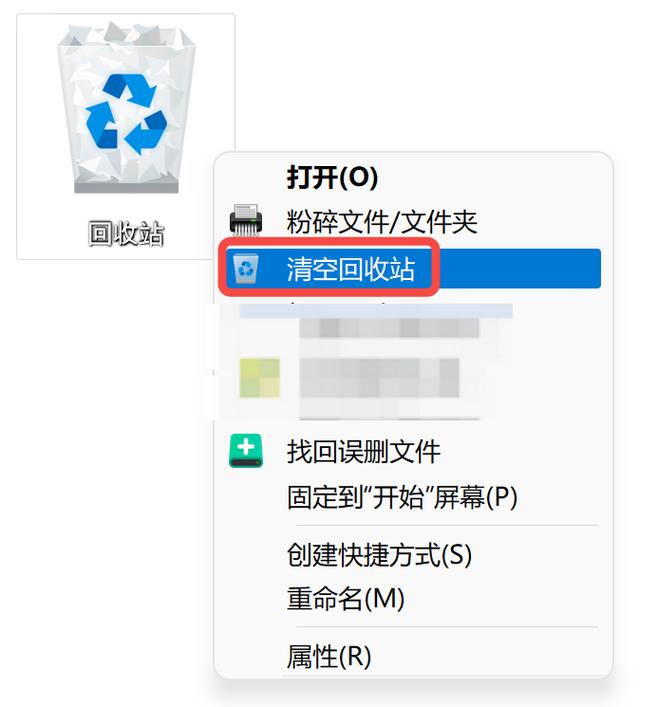
- 定位:在文件资源管理器(Windows)或访达(Finder)(macOS)中找到目标文件夹。
- 选择:单击选中该文件夹。
- 删除:
- Windows: 直接按下键盘上的
Delete键,或者,右键点击文件夹,在弹出的菜单中选择“删除”。 - macOS: 直接按下键盘上的
Command (⌘) + Delete组合键,或者,将文件夹拖拽到 Dock 栏的“废纸篓”图标上,或者,右键点击文件夹,选择“移到废纸篓”。
- Windows: 直接按下键盘上的
- 关键点: 此操作通常不会立即永久删除文件夹,而是将其移动到“回收站”(Windows)或“废纸篓”(macOS)。
-
键盘快捷键:
- Windows: 选中文件夹后,按
Delete键。 - macOS: 选中文件夹后,按
Command (⌘) + Delete键。
- Windows: 选中文件夹后,按
回收站/废纸篓的作用: 这是系统提供的一道重要安全屏障,被删除的文件夹会暂存在这里,占用原有的磁盘空间,用户可以随时打开回收站或废纸篓:
- 恢复: 如果发现误删,可以找到该文件夹,右键选择“还原”(Windows)或将其从废纸篓拖回原位置(macOS)。
- 彻底删除:
- Windows: 右键点击桌面“回收站”图标,选择“清空回收站”,或者打开回收站,点击顶部的“清空回收站”按钮。
- macOS: 右键点击 Dock 栏的“废纸篓”图标,选择“清倒废纸篓”,或者打开访达,在菜单栏选择“访达”->“清倒废纸篓”。
- 重要提示: 清空回收站/废纸篓意味着文件夹及其包含的所有内容将被永久删除(除非使用专业数据恢复软件,且不能保证成功),执行此操作前务必确认无误。
彻底删除:绕过回收站
有时我们需要直接永久删除文件夹,不再经过回收站/废纸篓环节,例如删除非常敏感或占用空间过大的无用数据。
- Windows:
- 快捷键: 选中目标文件夹后,同时按下
Shift + Delete键。 - 鼠标操作: 选中文件夹后,按住
Shift键不放,再右键点击文件夹,选择“删除”。(此方法在新版系统中可能略有不同,但Shift + Delete是标准方法)。 - 系统提示: 执行此操作后,系统会弹出一个警告对话框,询问“是否要永久删除此文件夹?”,确认后,文件夹将立即永久删除。
- 快捷键: 选中目标文件夹后,同时按下
- macOS:
- macOS 的
Command (⌘) + Delete默认就是移动到废纸篓,要实现立即永久删除,通常需要:- 先按
Command (⌘) + Delete移动到废纸篓。 - 然后立即按
Option (⌥) + Command (⌘) + Delete清倒废纸篓(系统会要求确认)。 - 或者在访达中选中文件夹后,按
Option (⌥) + Command (⌘) + Delete,然后确认。
- 先按
- 第三方工具/终端: 更直接的永久删除通常需要通过终端命令(如
rm -rf,极其危险,需谨慎使用)或特定第三方工具设置。
- macOS 的
重要警告: 使用 Shift + Delete(Windows)或立即清倒废纸篓(macOS)是不可逆操作!除非你百分百确定该文件夹及其内容绝对不再需要,否则强烈建议使用常规删除方法,利用回收站/废纸篓作为缓冲。
处理“顽固”文件夹:无法删除的情况
有时尝试删除文件夹会遇到阻碍,系统提示“文件正在使用”、“操作无法完成,因为文件已在另一个程序中打开”、“需要管理员权限”或“找不到该项目”等错误,这时不要强行关机或使用非正规手段,可以尝试以下安全方法:
- 关闭相关程序: 最常见的原因是文件夹或其内部某个文件正被某个程序使用,检查所有打开的程序(尤其是音乐播放器、视频播放器、文档编辑器、下载工具、杀毒软件等),尝试关闭可能关联的程序,再进行删除。
- 重启电脑: 如果无法确定是哪个程序占用,一个简单有效的办法是重启计算机,重启后,大部分程序会被关闭,释放文件占用,这时再尝试删除通常能成功。
- 检查文件资源管理器/访达预览: 有时仅仅是文件资源管理器或访达的预览窗格打开了文件夹内的某个文件(如图片、文档),也会导致占用,尝试关闭预览窗格。
- 获取管理员权限(Windows):
- 右键点击无法删除的文件夹。
- 选择“属性”。
- 切换到“安全”选项卡。
- 点击“高级”。
- 在“所有者”旁边,点击“更改”。
- 输入你的管理员账户名(或选择“高级”->“立即查找”找到你的账户),点击“确定”。
- 勾选“替换子容器和对象的所有者”(非常重要,确保应用到子文件)。
- 点击“应用”->“确定”,系统可能需要时间应用权限。
- 再次尝试删除,如果仍有权限问题,回到“安全”选项卡,确保你的账户拥有“完全控制”权限。
- 使用安全模式(Windows): 在安全模式下,系统只加载最基本的驱动和服务,第三方程序不会自动启动,大大减少了文件被占用的可能性,重启电脑,在启动时多次按
F8(旧系统) 或通过设置->更新与安全->恢复->高级启动->立即重启->疑难解答->高级选项->启动设置->重启->按F4进入安全模式(Windows 10/11),在安全模式下尝试删除。 - 使用解锁工具(谨慎): 有一些专门的文件解锁工具(如 LockHunter - Windows),可以查看哪个进程锁定了文件/文件夹,并尝试解除锁定或结束相关进程,使用此类工具需谨慎,避免结束关键系统进程。
- 命令行删除(谨慎,高级用户):
- Windows:
- 以管理员身份运行命令提示符(CMD)或 PowerShell。
- 使用
rd /s /q "文件夹完整路径"命令。rd /s /q "C:\Users\Name\UnwantedFolder"。/s表示删除目录树(包含所有子目录和文件),/q表示安静模式(不询问确认)。 - 风险提示: 此命令执行后立即永久删除,无回收站!路径必须绝对准确,否则可能误删系统文件导致灾难性后果,仅建议在熟悉命令行且其他方法无效时使用。
- macOS:
- 打开终端(Terminal)。
- 使用
rm -rf "文件夹路径"命令。rm -rf ~/Documents/OldProjects。-r表示递归删除(目录及其内容),-f表示强制删除(忽略不存在的文件,不提示)。 - 极端风险警告:
rm -rf是 macOS/Linux 下最危险的命令之一,路径错误(例如一个多余的空格,如rm -rf / somefolder)可能导致整个系统文件被删除。强烈不建议普通用户使用此命令删除文件夹。 务必三思并反复检查路径。
- Windows:
删除文件夹的重要注意事项与最佳实践
- 备份为先: 在删除任何重要的、不确定的或长期未使用的文件夹之前,强烈建议进行备份,可以复制到外部硬盘、U盘或云存储,这是防止误删的最后一道防线。
- 删除前,务必双击打开文件夹,快速浏览一下里面的内容,确认是否真的都不再需要,避免因文件夹名称模糊而误删。
- 理解“永久删除”: 清空回收站/废纸篓或使用
Shift+Delete/rm -rf意味着数据从文件系统的索引中移除,磁盘空间被标记为可用,但在被新数据覆盖前,理论上仍有可能通过专业数据恢复软件找回,对于包含高度敏感信息的文件夹,如果需要彻底不可恢复,需使用符合安全标准的文件粉碎工具(多次覆写)。 - 谨慎对待系统文件夹: 操作系统盘(通常是C盘)中的许多文件夹是系统运行所必需的,除非你非常清楚某个文件夹的作用(如某些程序的缓存目录、已知的无用日志目录),否则不要随意删除系统盘根目录、
Windows、Program Files、Program Files (x86)、Users(里面的用户文档除外)等关键目录下的文件夹,误删可能导致系统不稳定、程序无法运行甚至无法启动。 - 关注权限问题: 遇到权限不足时,优先尝试重启或关闭占用程序,修改文件夹所有者和权限(尤其是系统文件夹)是高风险操作,操作不当可能破坏系统安全或稳定性,非必要不推荐普通用户操作。
- 善用磁盘清理工具(Windows): Windows 自带的“磁盘清理”工具可以帮助安全删除系统临时文件、更新缓存、旧的Windows安装文件等,释放空间更安全高效。
- 定期整理: 养成定期整理文件的习惯,避免积累大量无用文件夹,及时删除下载的临时文件、解压后不再需要的安装包文件夹、废弃的项目文件夹等。
个人观点: 删除文件夹,看似是一个微小的点击动作,实则体现了我们对数字资产的管理意识和风险意识,在追求效率(如使用命令行或强制删除)的同时,永远不要低估“手滑”或误判带来的后果,回收站/废纸篓的设计是人性化的,它给了我们宝贵的纠错机会,我更倾向于将“常规删除+定期清空回收站”作为日常操作的主旋律,只有在明确知晓风险且目标清晰时,才谨慎使用更直接的方法,毕竟,清理空间是为了让电脑运行更流畅,但丢失重要数据带来的麻烦,往往远大于空间不足本身,养成删除前停顿一秒、确认内容的习惯,是保护自己数字成果最简单有效的策略。









评论列表 (0)